Pour commencer
Se connecter à l’application MIT App Inventor :

Première application avec MIT App Inventor
Application de dessin DigitalDoodle
Suivre le tutoriel de l’application de dessin DigitalDoodle :
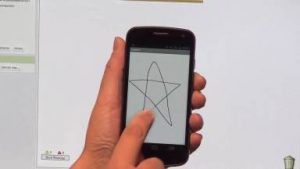
Pour tester l’application, on peut utiliser un émulateur de téléphone. Pour cela, il faut :
- Ouvrir un gestionnaire de fichier et lancer le programme :
V:\AppInventor\AppInventor
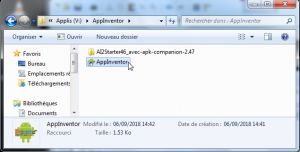
- Puis cliquer sur le bouton AI2 Starter dans la fenêtre qui s’ouvre.
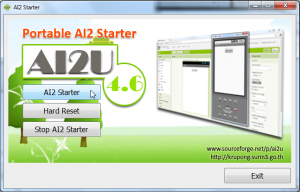
- Connecter l’émulateur depuis le site d’App Inventor :
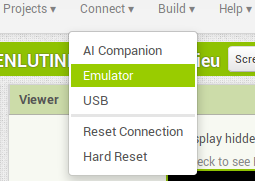
App Inventor : connect emulator Autre solution : utiliser votre smartphone (à condition qu’il soit sous Android).
Améliorer l’application Digital Doodle
Une fois l’application Digital Doodle fonctionnelle, c’est le moment de la perfectionner. Voici quelques pistes d’amélioration :
- Effacer le dessin en secouant le téléphone.
- Permettre de changer la couleur de dessin, par exemple avec des boutons ou une liste déroulante.
- Rajouter la possibilité de prendre une photo qui servira de fond pour de dessin.
- … et tout ce qui vous passe par la tête.
Note : on pourra s’aider éventuellement du tutoriel de l’application PaintPot.
Pour aller plus loin
La documentation, en anglais, de MIT App Inventor :